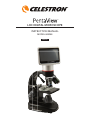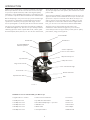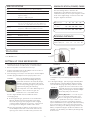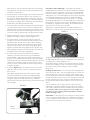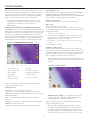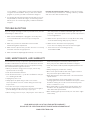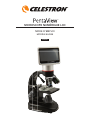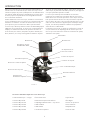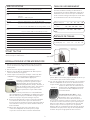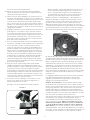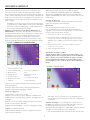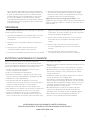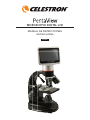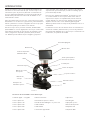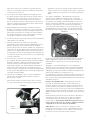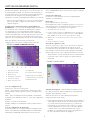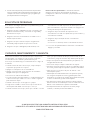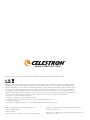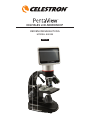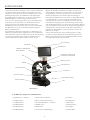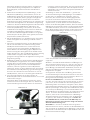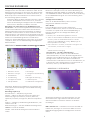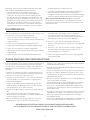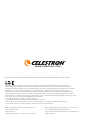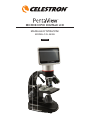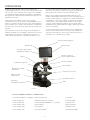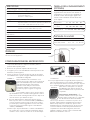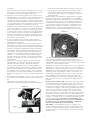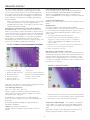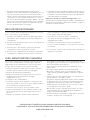Celestron PentaView Manuel utilisateur
- Catégorie
- Microscopes
- Taper
- Manuel utilisateur
La page est en cours de chargement...
La page est en cours de chargement...
La page est en cours de chargement...
La page est en cours de chargement...
La page est en cours de chargement...
La page est en cours de chargement...
La page est en cours de chargement...
La page est en cours de chargement...
La page est en cours de chargement...

INTRODUCTION
Merci pour l’achat du microscope numérique LCD PentaView
TM
de
Celestron avec un écran tactile de 4,3”. Votre microscope est un
instrument optique de précision, fabriqué avec des matériaux de la
plus grande qualité afi n d’assurer sa durabilité et sa longue durée.
Il est conçu pour vous permettre de vivre d’agréables moments
avec un minimum d’entretien.
Avant l’utilisation de votre microscope, veuillez lire les instructions
pour vous familiariser avec les fonctions et les opérations afi n d’en
maximiser son utilisation. Se référer au schéma de microscope
pour repérer les pièces mentionnées dans le présent manuel.
Ce microscope offre des puissances élevées de 40x à 600x (jusqu’à
2400x avec zoom numérique). Ce microscope est principalement
adapté pour examiner des lamelles de spécimen de levures et
de moisissures, des cultures, des plantes et parties d’animal, des
fi bres, bactéries, etc. Vous pouvez également examiner de petits
objets tel que pièces d’argent, timbres, cartes de PC, insectes et
autres objets, en particulier à de faibles puissances, mais rappelez-
vous que la plus faible puissance est 40x.
Le microscope numérique LCD PentaView
TM
de Celestron
n’utilise pas les oculaires qui sont utilisés dans les microscopes
traditionnels. Vous verrez des spécimens ou des objets sur l’écran
LCD qui sont faciles à observer et vous pouvez aussi en profi ter
avec les autres. En outre, vous pouvez prendre des photos ou des
vidéos de courte durée avec l’appareil photo numérique intégré.
De plus, vous avez la possibilité de l’affi cher sur la plupart des
écrans TV avec le câble AV/TV.
Les dernières sections de ce manuel vous offrent des conseils de
soins, d’entretien et de dépannage afi n de s’assurer que votre
microscope vous fournisse des années de rendement de qualité,
d’utilisation et de plaisir.
Accessoires standard compris avec votre microscope
• Caméra Numérique — intégré • Écran Tactile LCD • Stylet Tactile
• Lentilles Objectif 4x • Illuminateurs Supérieur & Inférieur • Étui Rigide
• Lentilles Objectif 10x • Diaphragme/Molette Filtre — 6 positions • Housse de protection
• Lentilles Objectif 20x • Câble USB 2.0 • Fente Carte SD
• Lentilles Objectif 40x • Câble AV/TV • Adaptateur CA
• Lentilles Objectif 60x • 10 Lamelles Préparées • Carte SD 4 Go
2
Module LCD
Moniteur LCD
Alimentation
Vis d’ajustement de
tension de rotation
Tourelle de l’objectif
Lentilles de l’objectif
Platine Mécanique
Base
Illuminateur Inférieur
Réceptacles de carte
SD/USB/câble AV-TV
Bras
Illuminateur Supérieur
Boutons de contrôle de platine
Boutons de mise au point
Interrupteur de
l’Illuminateur Supérieur
FIGURE 1

1. Enlever le microscope avec précaution ainsi que les autres
pièces de la boîte et les déposer sur une table, bureau ou
surface plane.
2. Enlever la housse de protection du microscope.
3. Brancher le petit câble de l’adaptateur CA dans la prise à
l’arrière de la base (voir Figure 2).
4. Insérer la prise nécessaire (voir remarque ci-dessous) dans
l’adaptateur CA et ensuite brancher l’adaptateur dans la
source d’alimentation appropriée.
Remarque: L’adaptateur CA fourni avec ce
microscope possède un système de prise
interchangeable qui peut fonctionner aux
États-Unis, Royaume-Uni, Europe, Australie, et
dans de nombreux autres pays.. Vous pouvez
facilement changer les prises pour votre
exigence particulière en procédant comme
suit:
A. Vous pouvez avoir un ou deux différents
types d’adaptateurs. Un adaptateur est af ché à la Figure
3A et un autre quelque peu semblable à la Figure 3B et
chacun a son propre moyen de changer les prises.
B. Pour celui de la Figure 3A, pousser sur le bouton étiqueté
et le maintenir enfoncé alors que vous maintenez les
broches de la fi che et faites-les pivoter légèrement dans le
sens antihoraire et tirer pour l’enlever. Ensuite relâcher le
bouton «PUSH».
Prendre le type de che que vous voulez utiliser et la
centrer sur l’adaptateur CA et faire pivoter jusqu’à
ce qu’elle s’enclenche dans l’ouverture. Ensuite faire
pivoter dans le sens horaire jusqu’à entendre un déclic qui
vous confi rme que le tout est bien installé.
C. Pour celui de la gure 3B, tirez sur la prise tout en tenant la
base de l’adaptateur CA et la fi che se détachera. Prenez
le style de che que vous souhaitez utiliser et aligner les
deux trous dans le bas de la fi che avec les
deux broches de l’adaptateur CA. Ensuite,
poussez la fi che dans l’adaptateur CA et
vous avez terminé.
Fonctionnement avec Piles — Vous
pouvez utiliser votre microscope sans
alimentation CA, si vous le désirez.
Cela vous donne la liberté d’utiliser le
microscope à l’extérieur comme à l’intérieur où que vous
le désirez. Le fonctionnement avec piles requiert 4 piles
AA (non inclus). Ouvrir le compartiment de piles au bas
du microscope et insérer les piles selon les polarités
af chées dans le compartiment de piles (Figure 4). Après
l’installation des piles, fermer la porte du compartiment.
La durée des piles est typiquement de trois heures.
INSTALLATION DE VOTRE MICROSCOPE
TABLE DE GROSSISSEMENT
Consulter le tableau suivant pour déterminer le
grossissement des lentilles différentes d’objectif en
combinaison avec votre microscope en utilisant le
mode normal de l’image numérique sur l’écran LCD
et en utilisant la fonction de zoom numérique.
SPÉCIFICATIONS
Platine Platine Mécanique 3,5” x 3,5” (88 mm x 88 mm)
Caméra Numérique 5 MP ½.5” CMOS; Grossissement 10x à la place d’un oculaire
Moniteur LCD 4,3” (109 mm) avec Zoom numérique 4x — écran TFT tactile
haute
défi nition
Résolution — 480 x 272 pixels
Tube de mise au point Double — Grossier/Fin
Objectifs Type verre, Achromatique — 4x, 10x 20x, 40x et 60x
Vous pouvez utiliser des lentilles d’objectif en option jusqu’à 60x,
mais
non inférieure à 4x - RMS DIN35 taille de letage WJ 4/5” x 1/36”
Mémoire Carte mémoire SD de 4 Go (approximativement 1100 + photos @
5 MP)
Photos au format JPEG et chiers 3GP pour la vidéo
Rotation LCD 180° – 90° gauche / 90° droite
Molette de ltre Rouge/Vert/Bleu/Trou 1 mm/Trou 3 mm/Trou 6 mm (défaut)
Tourelle Quad avec position à cran
Illuminateurs Électrique intégré — DEL 6 Volts et 6 Watts
Condensateur N/D 0,65
Adaptateur CA Entrée universelle 100 à 240 volts 50/60 Hz
Piles 4 AA non inclus — environ 3 heures utilisation
Poids/Dimensions 67 on /1,9 Kg 7,0” (178 mm) x 5,5” (140 mm) x 13,0” (330 mm)
Lentilles d’objectif 4x 10x 20x 40x 60x
Image Numérique
— normal 40x 100x 200x 400x 600x
Maximum avec
zoom numérique 4x 160x 400x 800x 1600x
2400x
FIGURE 3A
FIGURE 4
FIGURE 3B
3
DISTANCE DE TRAVAIL
Lentilles d’objectif 4x 10x 20x 40x 60x
Distance
de Travail (mm) - est. 35.3 7.8 1.9 0.7 0.2
STYLET TACTILE
Vous pouvez conserver le stylet tactile à portée de main en le plaçant dans le réceptacle
derrière l’interrupteur d’alimentation.
FIGURE 2
Stylet Tactile
Interrupteur
d’alimentation

FONCTIONNEMENT DU MICROSCOPE
Avant de regarder les spécimens vous devez allumer le LCD,
allumer le bon illuminateur, et comprendre comment utiliser
la platine mécanique et alors vous serez prêt à commencer à
regarder. Enlever le fi lm protecteur de l’écran LCD.
Module LCD —Le microscope numérique est différent des
microscopes différents — au lieu d’utiliser des oculaires pour
regarder un spécimen dans un microscope traditionnel, le
moniteur LCD remplace les oculaires afi n que vous puissiez
regarder le spécimen à l’écran ou afi n de partager ces images
avec d’autres. Pour commencer à voir des spécimens avec votre
microscope, vous devez allumer le moniteur LCD en appuyant sur
le bouton d’alimentation (voir Figure 1) et vous verrez «Celestron
Digital Microscope» apparaitre à l’écran. C’est essentiellement
tout ce que vous devez faire pour utiliser l’écran LCD pour la
visualisation des spécimens. Les fonctions de l’écran tactile sur
le module LCD sont principalement utilisées pour prendre des
images (photos et vidéo) et le mode d’utilisation des autres
fonctions sera discuté plus tard dans ce manuel.
Illumination — Pour obtenir les meilleurs points de vue les plus
nets, l’illumination adéquate (éclairage) doit être choisie:
1. Pour allumer le(s) illuminateur(s), voir les Figures 5 & 6 et
tourner les interrupteurs tel qu’indiqué.
2. L’illuminateur supérieur (Figure 1) a été conçu pour être utilisé
à faible puissance (objectif 4x) puisque les lentilles d’objectif
de puissance élevée (10x, 20x et 40x) bloqueront la majorité
de la lumière. Si vous avez besoin d’utiliser une puissance
élevée pour observer des objets solides, utiliser une lumière
secondaire éclatante (lampe de bureau, etc.) pour un
éclairage dirigé.
3. L’illuminateur inférieur (Figure 1) est principalement utilisé
pour des lamelles de spécimen où la lumière brille par le trou
dans la platine à travers la lamelle.
4. Avoir les illuminateurs allumés en même temps peut fournir
assez de lumière pour les spécimens épais et irréguliers.
Réglage de l’éclairage — Les spécimens de différentes tailles,
d’épaisseur et de couleurs peuvent nécessiter différents niveaux
d’éclairage. Normalement, vous réglez l’éclairage en tournant les
interrupteurs tel qu’indiqué aux Figures 5 & 6. Un autre moyen
de régler l’éclairage est de modifi er la fonction EV de l’écran
tactile. La fonction EV (valeur d’exposition) augmente ou diminue
le niveau de luminosité en utilisant le (+) ou (-) sur l’écran.
Lorsque vous regardez un spécimen qui n’est pas transparent
ou de couleur foncée, vous pouvez avoir besoin d’augmenter
la quantité de lumière pour résoudre certaines caractéristiques
ou détails. Le mieux est tout simplement d’augmenter la
luminosité de l’illuminateur en tournant le cadran de réglage de
la luminosité à son réglage le plus élevé.
L’éclairage optimal se réglera en expérimentant avec les
ajustements alors que chaque spécimen peut nécessiter un
éclairage légèrement différent de même que les mêmes
spécimens visualisés sous différentes puissances.
Affi chage d’un Spécimen — Votre instrument est fourni avec
une platine mécanique avec une pince de retenue et des
boutons directionnels - voir la gure 7.
1. Utilisez le levier de la pince pour ouvrir le bras de serrage de
la pince de retenue de la platine.
2. Placer une lamelle de spécimen (1 “x 3” / 25,4 mm x 76,2 mm)
dans le support et fermer doucement le bras de serrage contre
la lamelle.
3. Utilisez les boutons de mouvement de la platine pour
positionner le spécimen sur l’ouverture de la platine. Le bouton
de mouvement arrière de la platine déplace l’axe X (avant
et arrière) tandis que le bouton de mouvement avant de la
platiner déplace l’axe Y (d’un côté à l’autre). Pour les premiers
utilisateurs de microscope, il faudra un certain temps pour
s’habituer aux mouvements et en peu de temps vous serez en
4
Le PentaView est fourni avec une carte SD de 4 Go et vous pouvez l’utiliser pour capturer des images (photo ou vidéo).
Les cartes SD sont insérées dans la fente de carte SD dans le moniteur LCD(Figure 1).
UTILISATION D’UNE CARTE SD
FIGURE 7
FIGURE 6
FIGURE 5

mesure de centrer des objets facilement.
Remarque: Un vernier sur les deux axes permet le marquage
exact et la réplication d’un objet dans le champ de vision où
l’utilisateur pourrait vouloir revenir.
4. Utilisez le tourelle d’objectif (Figure 1) pour faire pivoter les
lentilles de l’objectif (Figure 1) jusqu’à ce que les lentilles de
l’objectif 4x soit directement au-dessus de spécimen. Toujours
commencer par l’objectif avec la plus faible puissance (4x
avec ce microscope) qui vous donne une puissance de 40 et
travailler votre chemin jusqu’à des puissances supérieures. À
la puissance 40 vous aurez le champ de vision le plus large et
l’image la plus éclatante.
5. Regardez l’écran LCD tout en tournant le bouton de mise au
point (Figures 1 et 7) jusqu’à ce que le spécimen soit bien
en vue. Vous pouvez avoir besoin d’ajuster les boutons de
mouvement de la platine (Figure 7) légèrement au centre du
spécimen dans le champ de vision. Le bouton de mise au
point large est la mise au point grossière et le plus petit est
pour la mise au point fi ne (exacte).
6. Avec les lentilles d’objectif 4x, vous pouvez également varier
la puissance entre 40x et 160x en utilisant le zoom numérique.
7. Pour les puissances élevées, vous devrez faire tourner la
tourelle de l’objectif à 10x ou 20x et à l’objectif 40x pour la
puissance maximale. Vous aurez à refaire la mise au point à
chaque fois que vous changez la puissance des lentilles de
l’objectif. Tout en utilisant n’importe laquelle de ces lentilles
d’objectif, vous pouvez également augmenter la puissance
en utilisant le zoom numérique. Remarquez que l’utilisation
de lentilles d’objectif de puissance plus élevée offrira un
rendement d’images plus nettes par rapport à des lentilles
d’objectif de puissance plus faible avec un zoom numérique
pour le même grossissement.
8. Votre microscope comprend des lentilles d’objectif 60x
emballées séparément. L’objectif 60x permet d’utiliser la
puissance maximale. Lorsque le détail de spécimen requiert
une puissance élevée, vous pouvez installer les lentilles
d’objectif 60x en remplaçant toute lentille d’objectif existante.
Tournez la bague moletée au sommet de l’objectif que vous
souhaitez remplacer dans le sens antihoraire jusqu’à ce qu’il
ressorte. Ensuite, installez l’objectif 60x en le tournant dans le
sens horaire jusqu’à ce qu’il soit sans jeu.
9. Pour utiliser le zoom numérique, vous touchez les icônes
d’écran sur le côté droit de l’écran pour augmenter ou
diminuer la puissance de 1x à 4x.
Remarque: Lors du changement de lentilles d’objectif,
abaisser la platine à sa position la plus basse afi n de ne rien
toucher pendant la rotation. Également, à des puissances
élevées, soyez prudent lorsque vous levez la platine près
de l’objectif afi n que l’objectif ne touche pas la lamelle du
spécimen (ou un autre objet) et causer des dommages.
Utilisation des Filtres et du Diaphragme — Normalement, la
plupart des affi chages ou imageries se font sans fi ltres colorés
et avant d’utiliser le microscope s’assurer que les fi ltres ne sont
pas dans le chemin optique. Toutefois, afi n de faire ressortir
différents niveaux de détail, essayer de changer la couleur de
l’éclairage arrière du spécimen, en particulier pour les très brillants
spécimens transparents. Pour modifi er la couleur de l’éclairage,
faire pivoter la molette (Figure 8) à la couleur désirée - Rouge
(R), Vert (G), Bleu (B). Chaque couleur est centrée lorsque vous
entendez/sentez le faible déclic arrêter. Vous pouvez avoir besoin
de refaire la mise au point en réglant le bouton de mise au point
(Figure 1) légèrement pour un meilleur af chage. Vous devriez
expérimenter avec chacune des couleurs pour voir les résultats.
Diaphragme — à l’intérieur de la molette on retrouve des trous
avec trois différents diamètres, (1) 1 mm, (3) 3 mm, (6) 6 mm ce
qui limite la quantité de lumière passant à travers le spécimen.
Ces trous font partie du diaphragme qui vous permet de modifi er
la taille de l’ouverture du trou afi n de maximiser le contraste, la
luminosité, etc.
Le réglage par défaut est le (6) pour le trou de 6 mm qui devrait
être utilisé pour la plupart des visualisations. Vous pouvez
regarder sous la platine (voir Figure 9) pour s’assurer que le
réglage voulu est actuellement utilisé.
Rotation de l’écran LCD — Vous pouvez faire pivoter l’angle
de visualisation de l’écran LCD 180° – 90° à la droite et 90° à la
gauche. Vous pouvez visualiser toute position que vous choisissez
le long de la rotation de 180°. Cette fonction vous permet de
partager l’affi chage avec d’autres sans réellement déplacer le
microscope au complet. Pour déplacer l’écran LCD, tenir le haut
du bras (voir Figure 1) avec une main et puis maintenir le module
LCD avec l’autre et le déplacer à la position voulue.
Vous pouvez ajuster la tension de la rotation de l’écran en serrant/
desserrant les vis de réglage tel qu’indiqué dans la Figure 1.
Il est préférable que la tension soit quelque peu serrée pour
que le moniteur soit rigide. Allumer l’écran LCD et vous êtes
maintenant prêt à utiliser votre microscope pour visualiser et
en cas de problème veuillez consulter la section dépannage.
Câble AV/TV — Pour voir des spécimens ou des images sur un
écran grand format, connectez le câble AV/TV dans le réceptacle
(voir Figure 1) à une extrémité et l’autre extrémité dans la prise sur
le moniteur (si votre moniteur a une prise prévue à cet effet).
5
FIGURE 9
FIGURE 8
Molette

Vous pouvez prendre des photos ou une courte vidéo avec
votre microscope en utilisant la caméra numérique intégrée.
Avec la carte de mémoire SD, vous n’avez pas besoin d’utiliser
un PC ou autre dispositif pour faire de l’imagerie. Transférer des
images vers votre PC pour les sauvegarder ou les imprimer est
vraiment facile et nous en discuterons plus en détail plus loin
dans ce manuel.
Remarque: Si vous êtes sur le point de prendre des images,
ne pas brancher le câble USB à votre PC car des dommages
pourraient survenir à l’équipement. Le câble USB n’est pas
du tout utilisé pour prendre des images.
Réglages et Information pour la Caméra Numérique et
l’Écran Tactile — Les icônes d’écran tactile et leurs fonctions
sont généralement facile à utiliser et intuitives en nature. Nous
discuterons ci-dessous de l’utilisation générale des icônes.
Normalement vous utilisez vos doigts avec l’écran tactile,
mais vous pouvez également utiliser le stylet tactile. L’écran
tactile possède diverses fonctions et choix. À partir de l’image
à gauche vous trouverez les douze icônes suivants en mode
visualisation/photo!
Remarque: Après avoir fermé l’écran LCD, la plupart des
réglages reviennent aux réglages par défaut.
Icônes de réglage (7)
Heure et Date — année, mois, et date
Langage —choisir entre le chinois (simplié ou traditionnel),
anglais, français, allemand, italien, japonais, portugais, russe, et
l’espagnol.
Tonalité — émet une tonalité à chaque fois que vous touchez
l’écran ou vous pouvez le désactiver.
Réglages d’usine par défaut — retourne aux réglages d’usine.
FORMAT - Formater la carte SD
TV OUT - Dénit l’unité pour envoyer le signal à un moniteur
externe Icônes de pixel (4)
Taper légèrement sur l’icône pour modier le réglage
de pixel à 640x360, 1920x1080, 2048x1152, 2560x1440,
3072x1728, et 3648x2048. 3072x1728 est la résolution du
capteur et 3648x2048 vous donne une meilleure résolution par
interpolation.
Sélection de photo (5)
Le réglage normal est une simple photo mais vous pouvez le
régler pour des photos chronométrées.
Mode vidéo
Vous pouvez prendre des vidéos avec ce mode.
Pour prendre des vidéos, vous devez effectuer d’abord les
réglages. Les icônes sur cette image (Figure 11) ont les mêmes
fonctions que le mode photo excepté:
3. Toucher pour accéder au mode visualisation
4. Régler la taille de pixel à 640x360 (la plus haute résolution pour
les vidéos) en touchant l’écran. Dans les deux résolutions (haute
640x360 ou basse - QVGA), les spécications d’image sont 20 ips
(fps).
8. Enregistrement de vidéo — toucher pour débuter la vidéo et
toucher encore pour l’arrêter.
12. Temps d’enregistrement restant
Visualisation de photo ou vidéo
À partir du mode Vidéo toucher l’icône vidéo dans le coin
inférieur gauche de l’écran pour aller au mode Visualisation.
Dans ce mode, vous pouvez visualiser les photos et vidéos.
Toucher simplement les flèches et toucher/défiler l’écran
pour naviguer et voir vos vidéos, photos et les supprimer si
désiré.
Remarque: Insérer ou enlever une carte SD tandis que le
LCD est allumé pourrait éteindre le LCD et/ou endommager
la carte SD.
Transfert des images — Pour transférer les images vers un
PC/MAC vous devez avoir un port USB disponible et avoir un
programme d’imagerie pour photos et/ou vidéo.
Remarque: Ne pas débrancher le câble USB pendant le transfert
d’images car cela pourrait causer des dommages.
1. Vous pouvez transférer des images de la carte SD vers votre
6
IMAGERIE NUMÉRIQUE
3 4
12
8
FIGURE 11 MODE VIDÉO
1
2
3 4 5 6 7
9
8
11
10
FIGURE 10 MODE VISUALISATION/PHOTO
12
1. Fonction Augmentation EV
2. Fonction Diminution EV
3. Mode Sélection
4. Réglage de Pixel
5. Sélection de Photo
6. Effets spéciaux couleur
7. Réglages
8. Toucher pour prendre une
photo
9-10. Indicateur Zoom
Numérique
11. Stockage sur Carte SD
12. Photos Restantes
—
+

DÉPANNAGE
Si aucune image n’apparaît sur votre écran LCD, voici quelques
points à vérifier de nouveau:
1. S’assurer que l’adaptateur CA est branché dans une source
d’alimentation CA et fixé au microscope solidement et
correctement.
2. S’assurer d’avoir les illuminateurs allumés à la luminosité
maximale.
3. S’assurer que les lentilles d’objectif choisies sont
correctement réglées et dans la bonne position.
4. S’assurer que la membrane (molette à filtre) est correctement
réglée à une position de déclic afin que la lumière monte
correctement - la position normale est la position 6 (trou de
6 mm) pour la plupart des applications.
5. S’assurer que la lamelle de spécimen soit correctement
insérée dans la pince de la platine mécanique et bien
centrée.
6. S’assurer que le carte SD est correctement insérée.
Si l’icône n’apparaît pas, alors l’enlever et l’insérer de
nouveau.
7. Les icônes de l’écran tactile ne fonctionnent pas
correctement. Mise hors tension et mise sous tension.
ENTRETIEN, MAINTENANCE ET GARANTIE
Votre accessoire Celestron est un instrument optique de
précision et doit être traité avec soin, en tout temps. Suivez
ces soins et suggestions d’entretien et votre microscope n’aura
besoin que de très peu d’entretien tout au long de sa vie.
• Lorsque vous avez terminé d’utiliser votre microscope,
enlever tout spécimen de la platine.
• Fermer les interrupteurs des illuminateurs.
• Éteindre le moniteur LCD — appuyer sur le bouton on/off
jusqu’à ce que vous voyez apparaitre «Shutting Power Off».
• Débrancher le cordon d’alimentation.
• Toujours placer la housse de plastique ou housse de
protection sur le microscope lorsque vous ne l’utilisez pas ou
lorsqu’il est entreposé afin de le conserver propre.
• Entreposer le microscope dans un endroit propre et sec.
• Faire attention si vous utilisez votre microscope en plein soleil
pour éviter d’endommager le microscope ou vos yeux.
• Lorsque vous déplacez le microscope, le prendre par le
«bras» avec une main et non pas par le bouton de mise au
point, le moniteur LCD, etc. Ensuite, placer votre autre main
sous la base de soutien.
• Nettoyer les surfaces extérieures (métal et plastiques) avec un
chiffon humide.
• Toujours débrancher tous les cordons avant de le nettoyer.
• Ne jamais nettoyer les surfaces optiques avec un chiffon ou
des serviettes en papier, car ils peuvent rayer les surfaces
optiques facilement.
• Soufez la poussière des surfaces optiques avec une brosse
en poil de chameau ou un soufeur d’air.
• Pour nettoyer les empreintes digitales des surfaces optiques,
utiliser un agent de nettoyage de lentilles et un tissu optique
disponible dans la plupart des magasins de photo et lors du
nettoyage ne pas frotter dans les cercles car cela pourrait
provoquer des ssures ou des rayures.
• Ne jamais démonter ou nettoyer les surfaces optiques
internes. Cela devrait être effectué par des techniciens
qualifiés à l’usine ou d’autres centres de réparation agréés.
• Faire attention lors de la manipulation de lamelles de
spécimen, car les rebords peuvent être tranchants.
PC en utilisant le câble USB inclus. La petite extrémité du
câble se branche dans l’écran LCD (voir Figure1) tandis que
la grosse se branche dans votre PC. Si les branchements
sont bien effectués vous verrez apparaitre sur votre écran
de microscope «MSDC» ou donnée similaire. Votre PC
reconnaîtra automatiquement le nouveau matériel. Ensuite
vous n’avez qu’à choisir le programme de PC à utiliser pour
le transfert d’images.
2. Vous pouvez retirer la carte SD et utiliser le fente de carte
SD de votre PC (si disponible) pour transférer les images.
Dans tous les cas, votre PC vous demandera de choisir quel
programme utiliser pour le transfert d’images.
Suppression de toutes les images photos/Vidéo – Pour
supprimer toutes les images utiliser la fonction de formatage de
mémoire – Réglages / Mémoire / Format et choisir carte SD ou
mémoire Flash.
VOTRE MICROSCOPE A UNE GARANTIE LIMITÉE DE DEUX ANS.
VEUILLEZ CONSULTER LE SITE WEB DE CELESTRON POUR PLUS DE DÉTAILS À
WWW.CELESTRON.COM.
7

2835 Columbia Street • Torrance, CA 90503 U.S.A.
Téléphone: 800.421.9649
©2013 Celestron
Tous droits réservés. • Imprimé en Chine • 04-13
La conception des produits et les spécifications sont
sujettes à modification sans notification préalable.
Ce produit est conçu et destiné pour les personnes de 14
ans et plus.
www.celestron.com
CEE: Ce produit est conforme aux directives CEE dans EN61558-2-6:1997 et EN61558-1:1997+A1
Remarque FCC : Cet équipement a été testé et trouvé conforme aux limites pour un dispositif numérique de classe B,
conformément à la Partie 15 des règlements de la FCC. Ces limites visent à protéger convenablement les particuliers contre
les interférences nuisibles dans une installation résidentielle. Cet équipement génère et peut émettre des fréquences radio
et, s’il n’est pas installé et utilisé conformément aux instructions du manuel, peut causer des interférences nuisibles aux
communications radio. Toutefois, il n’existe aucune garantie contre des interférences se produisant dans le cadre d’une
installation particulière. Si l’équipement engendre des interférences nuisant à la réception radio ou télévisuelle (ce qui peut
être déterminé en le mettant hors tension, puis en le remettant sous tension), vous êtes encouragé à tenter d’y remédier en
ayant recours à l’une des mesures suivantes:
• Réorienter ou déplacer l’antenne réceptrice.
• Augmenter la séparation entre l’équipement et le récepteur.
• Branchez l’appareil à la prise secteur d’un circuit différent de celui sur lequel le récepteur est branché.
• Demandez l’assistance de votre revendeur ou celle d’un technicien radio/TV.
La page est en cours de chargement...
La page est en cours de chargement...
La page est en cours de chargement...
La page est en cours de chargement...
La page est en cours de chargement...
La page est en cours de chargement...
La page est en cours de chargement...
La page est en cours de chargement...
La page est en cours de chargement...
La page est en cours de chargement...
La page est en cours de chargement...
La page est en cours de chargement...
La page est en cours de chargement...
La page est en cours de chargement...
La page est en cours de chargement...
La page est en cours de chargement...
La page est en cours de chargement...
La page est en cours de chargement...
La page est en cours de chargement...
La page est en cours de chargement...
La page est en cours de chargement...
La page est en cours de chargement...
La page est en cours de chargement...
La page est en cours de chargement...
-
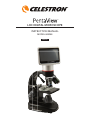 1
1
-
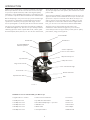 2
2
-
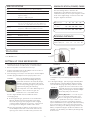 3
3
-
 4
4
-
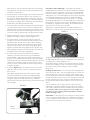 5
5
-
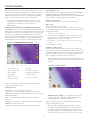 6
6
-
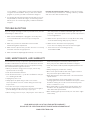 7
7
-
 8
8
-
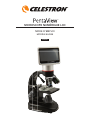 9
9
-
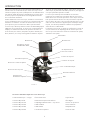 10
10
-
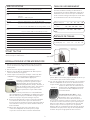 11
11
-
 12
12
-
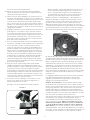 13
13
-
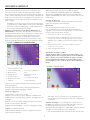 14
14
-
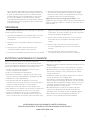 15
15
-
 16
16
-
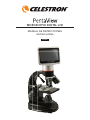 17
17
-
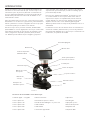 18
18
-
 19
19
-
 20
20
-
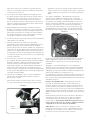 21
21
-
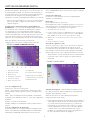 22
22
-
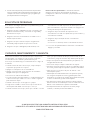 23
23
-
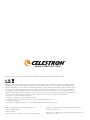 24
24
-
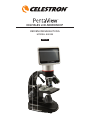 25
25
-
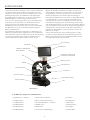 26
26
-
 27
27
-
 28
28
-
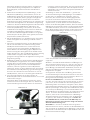 29
29
-
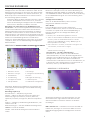 30
30
-
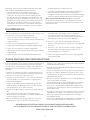 31
31
-
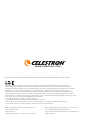 32
32
-
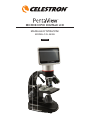 33
33
-
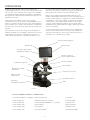 34
34
-
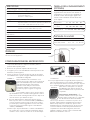 35
35
-
 36
36
-
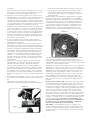 37
37
-
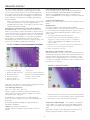 38
38
-
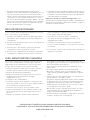 39
39
-
 40
40
Celestron PentaView Manuel utilisateur
- Catégorie
- Microscopes
- Taper
- Manuel utilisateur
dans d''autres langues
- italiano: Celestron PentaView Manuale utente
- English: Celestron PentaView User manual
- español: Celestron PentaView Manual de usuario
- Deutsch: Celestron PentaView Benutzerhandbuch
Documents connexes
-
Celestron 44347 Manuel utilisateur
-
Celestron Deluxe Digital LCD Microscope Manuel utilisateur
-
Celestron 44340 - LCD Digital Microscope Manuel utilisateur
-
Celestron Microscope & Magnifier 44340 Manuel utilisateur
-
Celestron LCD Digital Microscope Manuel utilisateur
-
Celestron Micro 360+ Manuel utilisateur
-
Celestron LCD Digital Microscope II Manuel utilisateur
-
Celestron 44341 Manuel utilisateur
-
Celestron Celestron Labs S20 Manuel utilisateur
-
Celestron 44106 Manuel utilisateur